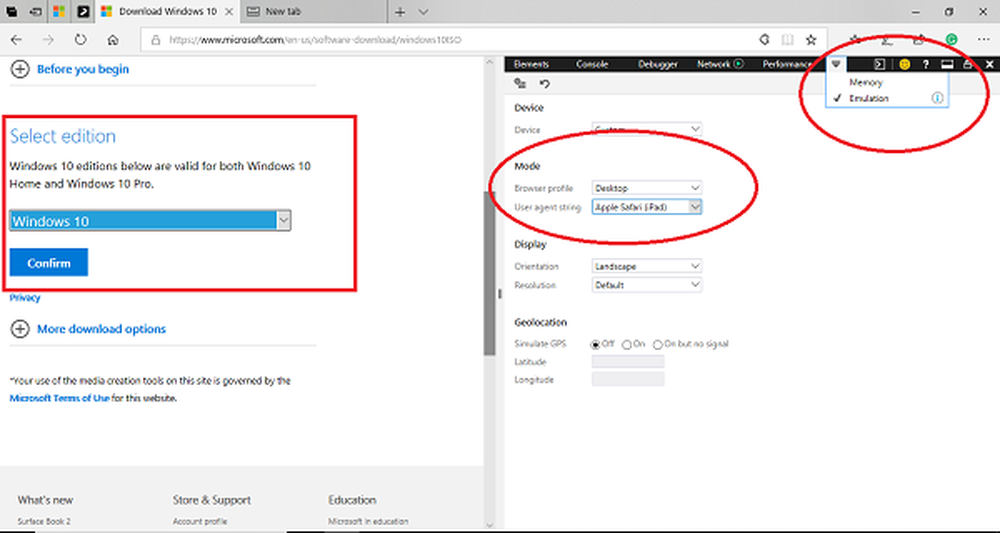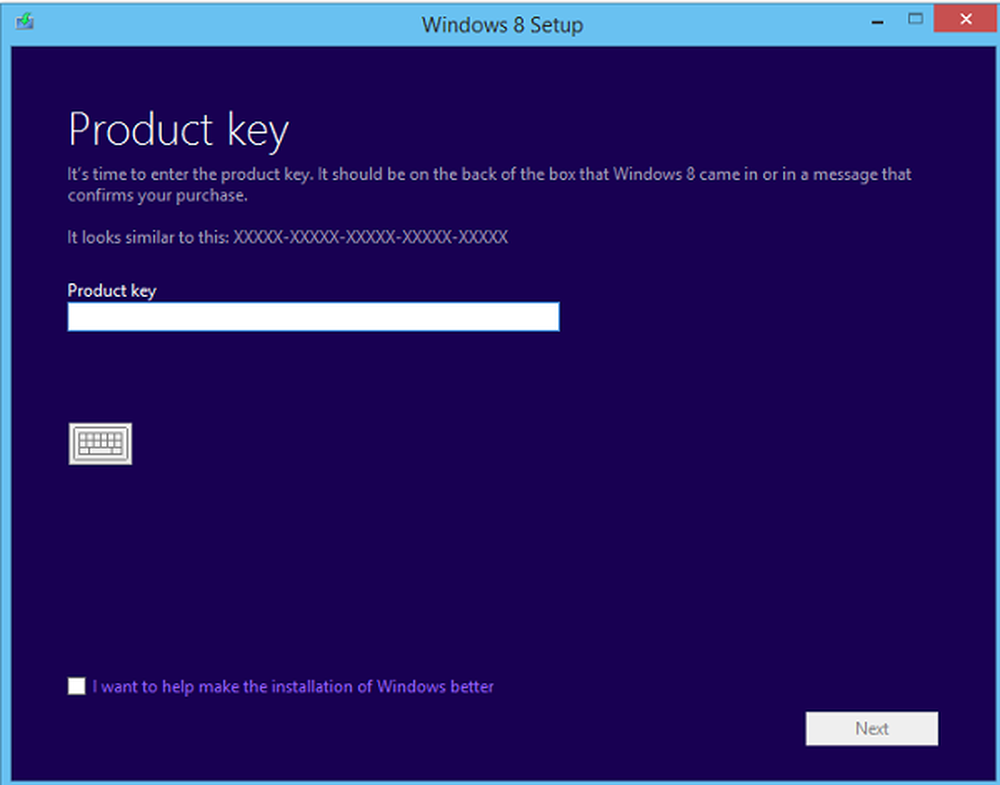Slik laster du ned videoer til Amazon Fire Tablets for å se på nettet

Last ned filmer og TV-programmer
Forutsatt at du har en Amazon Prime-konto, kan du laste ned filmer og TV fra Amazon Video til nettbrettet. Bare klikk på filmen eller TV-programmet du vil ha, og klikk deretter på nedlastingsknappen.

Deretter velger du nedlastningskvaliteten du vil ha. En skjerm vil dukke opp med alternativene dine og lar deg få vite omtrent hvor mye plass vil bli brukt. Den laveste dataspareren tar opp minst plass, mens "Best" tar opp mer. Når du har funnet ut kvaliteten på videoen du liker, kan du sette den som standard, slik at dette skjermen ikke popper opp hele tiden.

Gå til din Videobibliotek> Nedlastinger for å få tilgang til og fjerne alle titlene du har lastet ned.

Som på andre mobile enheter kan du også laste ned Netflix-innhold for offlinevisning. Hvis du er en Netflix-abonnent, start programmet og finn det du vil se, og trykk på nedlastingsikonet ved siden av oppføringen. Du kan ikke laste ned alt fra Netflix, men det er en god mengde tilgjengelig. Hvis du bare vil bla gjennom nedlastbart innhold, trykker du på menyknappen fra Netflix-appen og klikker på "Tilgjengelig for nedlasting."

Du kan styre kvaliteten på videoene du laster ned fra Netflix også. Gå til App Innstillinger> Nedlastinger og trykk på Last ned videokvalitet og velg om du vil ha Standard eller Høy kvalitet.

Gå til "Mine nedlastinger" for å se hva du har lastet ned på nettbrettet ditt. Her kan du også se størrelsen på hver fil som vil hjelpe deg med å bestemme hvilken kvalitetsinnstilling som skal brukes.

Legg til mer lagring
Nå som du vet at du kan laste ned tonnevis av innhold, kan du lure på hvor det vil bli lagret. Mens mobile tabletter har sett en økning i lokal lagring de siste årene, har 2017 Fire HD 10 bare en 32 eller 64 GB-versjon. Avhengig av hvordan du bruker enheten, vil det være nok av lagringsplass, det vil si hvis du ikke vil ha et stablet bibliotek med favorittfilmer og TV-programmer. Du kan øke lagringsplassen din sterkt ved å installere et microSD-kort.

Uansett hvor mye lokal lagring din Branntabletter har, hvis du installerer et 256 GB microSD-kort, har du rikelig med høyverdig videoinnhold for å holde deg underholdt mens du er på et fly eller når som helst du er offline.
Har du en Amazon Fire-tablett? Hvor mye plass har du reservert for nedlasting av multimedieinnhold? Legg igjen en kommentar nedenfor og fortell historien din.